最近は、iPadをノート代わりに使う人が増えています。
私もその1人で、もう5年くらいはiPadをノートとして使っています。
結構便利なので、個人的にはおすすめです。
普段、ノートをよく使う人で、このような悩みを抱えている人は、iPadをノート代わりに使うことを検討してもいいかもしれません。
- 新しいノートを買いに行くのが面倒
- 外出先でノートが切れることがある
- 昔のノートをどこにしまったかわからなくなる
少なくとも、この3点はiPadで解決できます!
今回の記事では、iPadをノート代わりに使うメリットやデメリット、iPadのモデル別のおすすめの人の特徴を解説します。
この記事内では、特別な表記がない場合、それぞれ以下を指していると捉えてください。
iPad Air → iPad Air5
iPad mini → iPad mini6
iPad Pro → 2022年モデル(第6世代)
無印 iPad → iPad(第9世代)
iPadはノート代わりに使える?

結論から言えば、iPadはノート代わりに使えます。
私は普段、紙のノートは使用せずに、iPadを使っています。
最近では、ノートやメモ帳・手帳の類はカバンに入っていません。
私がノート代わりに使っているiPadを紹介します。
勉強用
- iPad Pro12.9インチ(第3世代)(2018年モデル)
- Apple Pencil(第2世代)
- ペーパーライクフィルム
- 有料のノートアプリ
メモ用
- iPad mini5
- Apple Pencil(第1世代)
- 普通のフィルム
- 有料のノートアプリ
私は「Note Shelf2」という有料のノートアプリを使っていますが、iPhoneにもあるメモ帳や無料のノートアプリでも、十分にノート代わりとして使えます。
ちなみに、ノートアプリの1番人気は「Good Notes5」というアプリです。
ここからは、iPadをノート代わりに使う際に「絶対に必要になるもの」と「あった方がいいもの」を紹介します。
iPadをノート代わりに使うための必需品
絶対に必要なものは「スタイラスペン」です。
スタイラスペンとは、筆圧検知など、書くことに特化したタッチペンと認識してください。
代表例は「Apple Pencil」です。
おすすめのスタイラスペン
Apple Pencil(第2世代)
Apple Pencilは2種類ありますが、購入するiPadのモデルによって、使えるApple Pencilの種類が変わります。
Apple公式サイトで販売されている iPadの場合、 iPad(第9世代)とiPad(第10世代)以外のモデルは、Apple Pencil(第2世代)を使えますです。
iPad(第9世代)とiPad(第10世代)はApple Pencil(第1世代)に対応しています。
世代間のApple Pencilの違い
- 充電方法
- ダブルタップ機能の有無
Apple Pencil(第2世代)にはダブルタップ機能がついており、ノートアプリであれば、ペンと消しゴムを瞬時に切り替え可能で、とても便利です。
写真のように、iPadの側面に貼り付ける形で充電されます。
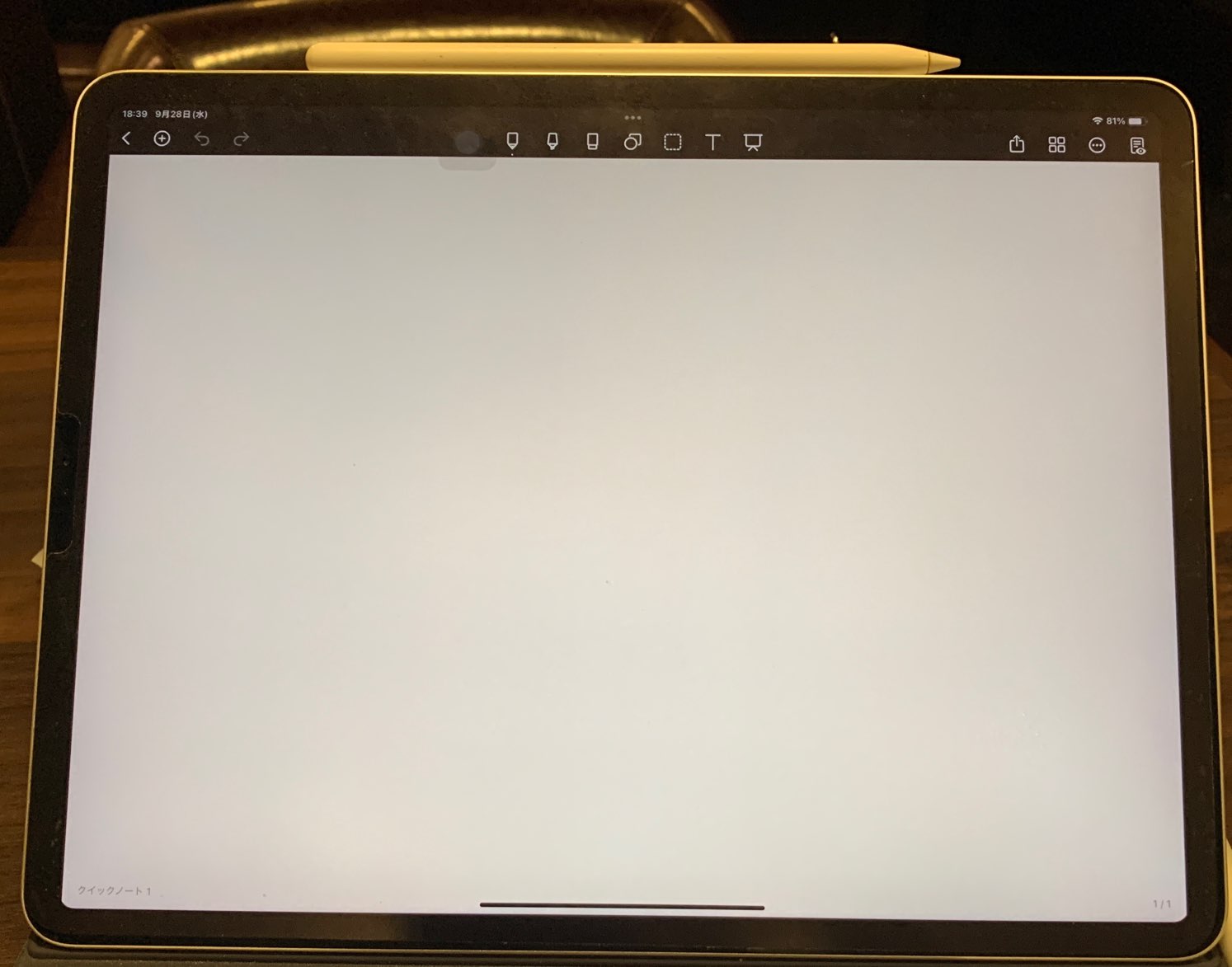
一方、Apple Pencil(第1世代)は、ダブルタップ機能はありません。
また、iPad本体の充電用の穴に差し込む形で充電されます。
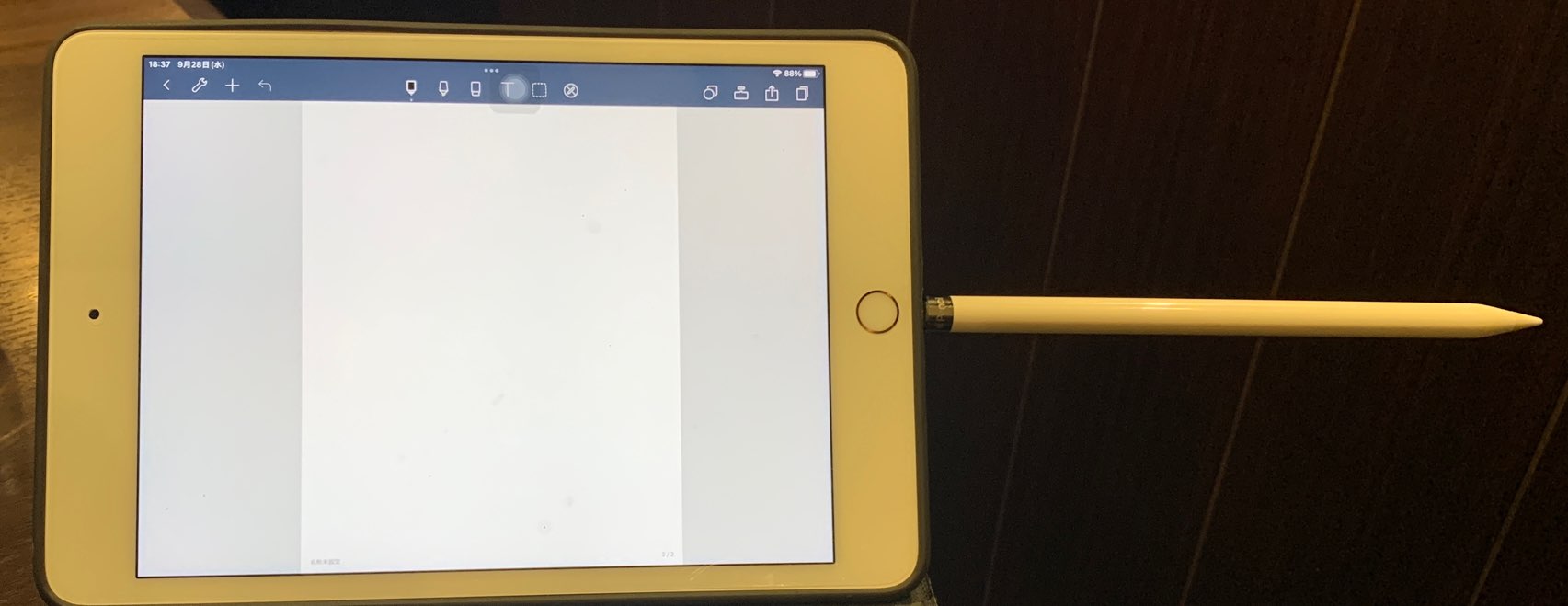
この点から、Apple Pencil(第2世代)の方が便利であるため、おすすめです。
とはいえ、Apple Pencilは結構いいお値段します。
Apple Pencilの値段
Apple Pencil(第2世代):19,880円(税込)
Apple Pencil(第1世代):14,880円(税込)
※Apple公式サイトより(2023年5月時点)
人によっては、代用品がないかな、と感じるでしょう。
そこで、数ある代用品からおすすめ商品を1つ紹介します。
おすすめの代用品は「STOUCHI 」です。
Apple Pencil(第2世代)のように、iPadの側面に貼り付けて充電できるほか、書き心地がいいとの口コミがあります。
Apple Pencilの代用品に興味ある方は、おすすめを紹介している記事がありますので、そちらもご覧ください。

ノート代わりに使うときにあると便利なもの
iPadをノート代わりに使う場合に、あった方がいいものは「ペーパーライクフィルム」です。
簡単に説明すると、iPadの書き心地を紙に近づけるためのフィルムです。
最近では、会員登録や契約書の署名にタブレットを用いた署名が採用されているケースが増えています。
経験がある人の中には「タブレットって文字書きにくいな」と感じた人もいるでしょう。
文字の書きにくさは、ペーパーライクフィルムと書くことに特化したスタイラスペンでかなり緩和できます。
ペーパーライクフィルムをあった方がいいに分類している理由は、なくてもノート代わりにできる点とスタイラスペンほど必須とは言えない点からです。
スタイラスペンがないと、指で文字を書くことになるため、とても現実的ではありません。
一方で、ペーパーライクフィルムがなくても、スタイラスペンがあれば文字は書けます。
快適に文字を書き続けるためにはあった方がいい、というイメージです。
ノートとして使う時間が長くなれば長くなるほど、ペーパーライクフィルムの恩恵を感じるようになるでしょう。
ペーパーライクフィルムのデメリット
個人的にはデメリットを考慮しても、ノートとして長く使っていくなら、ペーパーライクフィルムはあった方がいいと考えています。
おすすめのペーパーライクフィルムを2つ紹介します。
普通にiPadに貼るタイプのペーパーライクフィルムです。
iPad Air用なので、iPad ProやiPad mini、無印iPadを購入予定の方は、画面サイズに合うものを購入してください。
次に、着脱式のペーパーライクフィルムを紹介します。
ペーパーライクフィルムのデメリットを嫌う方におすすめです。
必要に応じてフィルムを貼ったり、外したりできます。
デメリットとしては、持ち運びが必要な点とつけたり外したりが面倒な点です。
一長一短なため、自分に合う方を選択してください。
iPadをノート代わりに使う際のメリット

iPadをノート代わりに使い続けて感じたメリットをまとめます。
メリット1.ノートを一元化できる
以前までは、教科ごと・勉強している内容ごとに、ノートを分けていました。
iPadをノートとして使うようになってからは、ノートアプリ1つで管理できるためとても便利に感じています。
外出時にノートを複数持ち歩く必要がなくなり、カバンがスッキリします。
付随するメリットとして、ノートの管理がしやすくなりました。
ノートの表題のようにノートアプリ内にフォルダを作成すると、簡単に管理できます。
過去のノートを探す手間が省けた点や外出先でノートがないからしたい勉強ができない、といった不都合はなくなります。
以下のような点に当てはまる人は、iPadをノート代わりにすることを検討してもいいかもしれません。
- 勉強することが多くノートが複数ある人
- ノートを複数持ち歩いている人
- 過去のノートをどこにしまったか忘れてしまいがちな人
メリット2.ノートの買い替えが不要
ノートアプリやメモ帳であれば、無限に次のページが作成できるため、ノートがいっぱいになる、ということはありません。
ノートの買い替えや勉強途中でノートの最後のページを使ってしまって勉強を続けられない、といった面倒ごとは起きない点はiPadをノート代わりにするメリットです。
メリット3.写真やPDFファイルに直接書き込める
iPadのノートアプリやメモ帳では、写真やPDFファイルに直接書き込むことが可能です。
例えば、電子書籍のスクリーンショットやダウンロードしたPDF資料など、様々な電子資料に対して、直接メモや注釈を追加できます。
これにより、情報の整理や理解の深化、復習の効率化が可能になります。
紙のノートでは実現困難な、この柔軟性と効率性は、iPadをノート代わりにする大きな魅力と言えるでしょう。
iPadをノート代わりに使う際のデメリット

次に、iPadをノート代わりに使う際のデメリットを紹介します。
ノート代わりを主目的に、これからiPadの購入を検討している人は参考にしてください。
デメリット1.価格が高め
iPadは最低でも数万円はするため、安いとは言えません。
ノート代わりに使うことだけを目的とした場合は、人にもよりますが購入金額に見合わない可能性が高いです。
これからiPadの購入を検討している人は、ゲームや動画視聴、イラストを書くなど、購入前に他の使用用途も考えておいた方がいいでしょう。
逆に言えば、他の使用用途があり、ノートとしても使いたい、という人であれば、iPadをノート代わりに使う選択肢はおすすめです。
デメリット2.重量感がある
ノートと比較して、かなり重いです。
重いと持ち運びに苦労しますね。
複数ノートを持ち歩いている場合は、iPadに変更することでカバンの空きスペースは増えるものの、荷物の重量は増します。
また、重さを考える際は、iPad本体の重さだけではなく、カバーやキーボードの重さも考慮しましょう。
組み合わせによってはパソコンに近い重さになる場合もあります。
|
iPad Air |
461g(462g) |
|
iPad mini |
293g(297g) |
|
iPad Pro 11インチ |
466g(468g) |
|
iPad Pro 12.9インチ |
682g(684g) |
|
無印iPad |
487g(498g) |
※2022年9月末現在の最新モデル
※()内はセルラーモデルの重さ
デメリット3.紙とは異なる書き心地
ペーパーライクフィルムによって、紙で書いている感覚に近づきます。
しかし、全く一緒の感覚にはなりません。
そのため、iPadをノート代わりに使うことが、どうしても合わない人はいます。
この点を踏まえても、これからiPadを購入する人は、ノート代わり以外の使用用途があった方がいいといえます。
万が一、iPadで文字を書くことが合わなかった場合でも、無駄になりなくいです。
デメリット4.バッテリーが必要
電子機器なので当然ですが、iPadはバッテリーがないと使えません。
外出先でノートを使いたい場面でバッテリーがなくなってしまったら、と考えると少し不安になりますね。
前日の夜、iPadを充電したと思ったら、充電できていなかった、なんてケースは十分に考えられます。
紙にはない、iPad特有のデメリットです。
モバイルバッテリーやコンセントのあるお店を利用するなど、対処法はありますが、マイナスな側面の1つではあります。
デメリット5.場所によっては使用制限がある(学校・授業など)
大学生の中には、学校の授業でiPadをノート代わりに使いたいと考える人もいるでしょう。
しかし、大学、あるいは、担当の教授によって、iPadをノート代わりにすることを認めないケースがあります。
そうなると、紙のノートを使う必要があります。
ダウンロードした資料に直接書き込みができたり、友達とノートを共有する際に便利だったりと、大学生がiPadをノート代わりにするメリットは十分にあります。
その一方で、紙のノートでないといけない場面があることは覚えておいた方がいいでしょう。
大学生はiPadをノート代わりにするのをやめておけ、という話ではなく、紙のノートの出番は意外とあるよ、という話です。
ノート代わりに使うなら、どのiPadがおすすめ?機種別ガイド

ここでは、ノート代わりにiPadを検討している人向けに、おすすめのiPadを紹介します。
iPadの種類によって、特徴や値段が違うため、しっかりと考えた上で選ぶことをおすすめします。
どのiPadを購入する場合でも共通する問題である「容量」について、ここで簡単に解説します。
最新モデルであれば、容量は最低でも64GBです。
電子書籍や資料を本体にたくさん保存しない人であれば、64GBで十分です。
逆に、本体にたくさん保存するかもしれない人は、258GB以上あるといいでしょう。
本体容量は後から変更できないため、値段は高くなりますが、迷うならば、容量が大きいものを選んだ方がいいです。
また、iPadで動画編集したいと考えている人も、容量は大きい方がいいです。
iPad Air:学習ノートが主な方へ
勉強用のノートがメインの使い道の人は、iPad Airがおすすめです。
おすすめの理由は以下の3点です。
- 画面サイズ
- Split View
- Apple Pencil(第2世代)
iPad Air5の画面サイズは10.9で、高さ247.6mm、幅178.5mmです。
イメージとしては、B5サイズのノートよりもちょっとだけ小さい感じです。
そのため、 iPadをノート代わりに使うことを想定した際には、一番適したサイズと言えるかもしれません。
Split Viewは、 iPadの画面を分割して2つのアプリを起動できる機能です。
どのiPadでも利用できる機能になります。
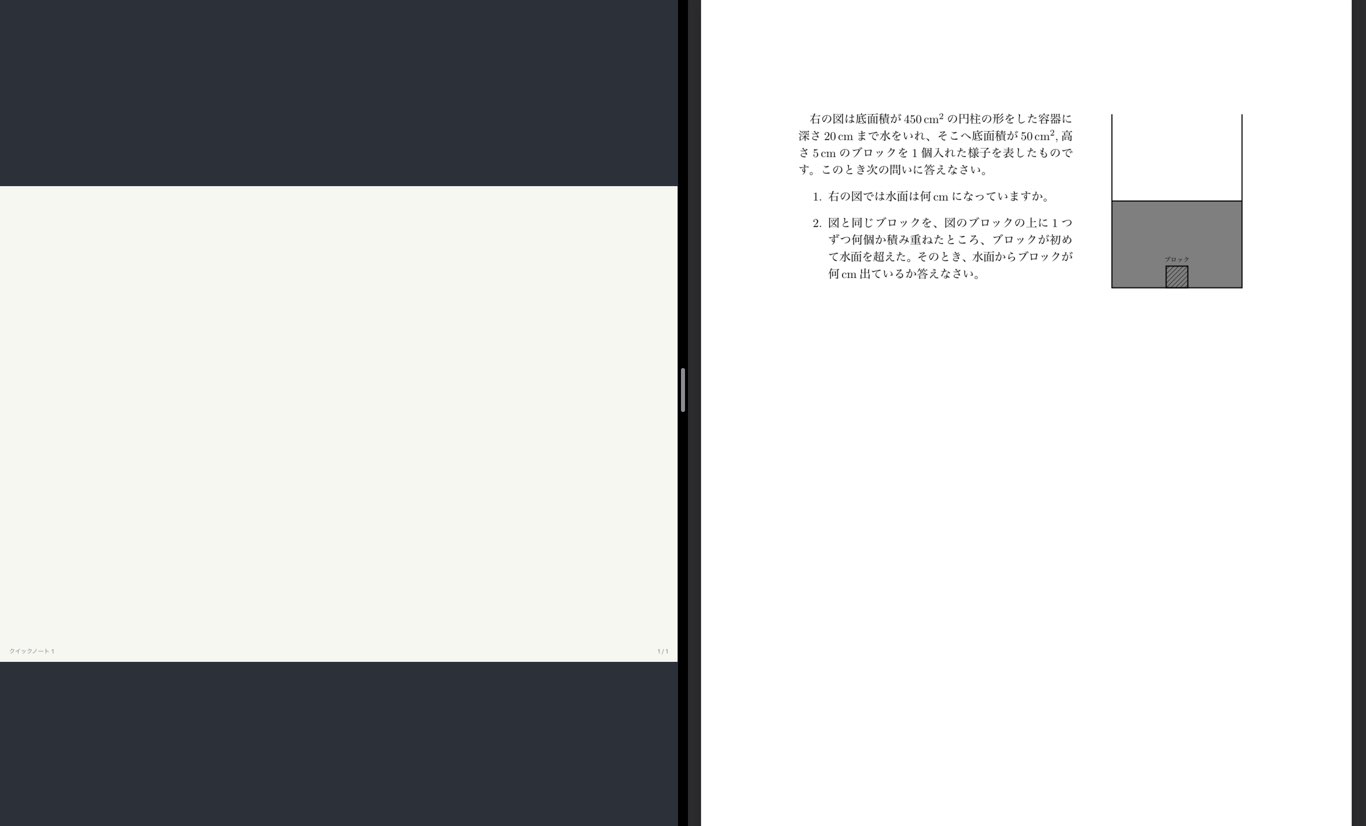
スクショの例では、左がノートアプリ、右が写真アプリを開いています。
ダウンロードした資料や電子書籍を見ながら、勉強することを想定する場合は、画面が分割されてしまう関係上、iPadの画面サイズがある程度必要になります。
個人的には、iPad Airの画面サイズであれば、十分に利用できると考えています。
家電量販店に行くと、iPadを触れると思うので、実際に試して確認してみてください。
また、iPadをノート以外に使うことを想定した際に、他にすることが、YouTubeやサブスクの動画視聴、ブラウジング、文章作成くらいの人はiPad Airがおすすめです。
iPad mini:コンパクトさが魅力
Split Viewを使わない場合は、iPad miniでも十分です。
iPad miniの画面サイズは、8.3インチ、高さ195mm、幅134.8mmです。
ノートサイズでいうと、B6サイズよりもちょっと大きいイメージになります。
手帳サイズよりも、少し大きいイメージですかね。
そのため、Split Viewを普段から使うことを想定する場合は、画面サイズが足りないです。
絶対に無理、というわけではありませんが、ノートとして使える画面サイズが小さいため、使いにくいかとは思います。
一方で、Split Viewを使わない、手帳としての使い道も考えている、といった人には、iPad miniはおすすめです。
余談ですが、iPad miniの購入を検討する際は、タブレット、というよりも、大きいスマホを購入するイメージの方がいいかもしれません。
一応記載しておきますが、 iPad(第9世代)や iPad(第10世代)よりも価格は高いため、注意は必要です。
iPad Pro:多機能利用者にピッタリ
iPad Proは11インチと12.9インチの2種類あります。
11インチ → タブレット、iPad Airとほぼ同じサイズ
12.9インチ → パソコン寄り
といったイメージです。
iPad ProとiPad Airの違いを簡単にまとめます。
|
iPad Pro |
iPad Air |
|
|
ストレージ |
128GB/256GB/512GB/1TB/2TB |
64GB/256GB |
|
リフレッシュレート |
120Hz |
60Hz |
|
スピーカー |
4スピーカー |
2スピーカー |
|
ロック解除 |
Face ID |
Touch ID |
リフレッシュレートとは?
画面の滑らかさやペンを使うときの滑らかさを左右する指標
数字が大きい方がより滑らか
ノート代わりにiPadを使うだけなら、iPad Airで十分です。
一方で、iPadで絵も描きたいな、と考えている人は、iPad Proの方がおすすめです。
家電量販店で違いを確認してみてください。
ノート程度なら、そこまで違いはありませんが、絵を描くとなると差は大きいです。
ペン以外では、FPSやレースゲームをiPadでプレイすることを考えている場合も、iPad Proがおすすめです。
敵をはっきり追えたり、目が疲れにくい、といったメリットがあります。
他にも、スポーツ観戦をタブレットで、と考えている人にも、リフレッシュレートの差による恩恵を受けられます。
11インチと12.9インチ、どっちを選ぶ?
12.9インチは画面が大きい反面、重くもなっているため、比較すると持ち運びには不便といえます。
軽めのパソコンくらいの重さになっています。
重さを気にしない人であれば、12.9インチはおすすめです。
また、家で使うことがほとんどであれば、重さは問題になりません。
12.9インチは、パソコンの画面サイズとほとんど変わりません。
13インチがノートパソコンのメジャーな画面サイズの1つであることからもわかります。
あとは価格も違います。
当然ですが、12.9インチの方が高いです。
同じ容量のモデルを購入するとして、約5万円高いイメージです(2022年9月末時点)。
ちなみに、iPad Airと11インチのiPad Pro は、同じ容量のモデルであれば、iPad Airの方が約3万円安く手に入ります。
無印iPad:予算を抑えたい人へ
無印iPadは、一番安く手に入ります。
少しでも費用を抑えて購入したい人は、無印iPadでもいいかもしれません。
逆に言えば、安さ以外のメリットはありません。
無印iPadの値段
・ iPad(第9世代)
64GB → 49,800円(税込)
256GB → 71,800円(税込)
・ iPad(第10世代)
64GB → 68,800円(税込)
256GB → 92,800円(税込)
Wi-Fiモデルの価格です。
セルラーモデルは iPad(第9世代)で約2万円、 iPad(第10世代)で約2.4万円プラスです。
Apple Pencil以外の価格が抑えめのスタイラスペンとペーパーライクフィルムを購入する場合であれば、 iPad(第9世代)ならば6万円位内におさめられるでしょう。
とはいえ、Apple Pencilは第1世代なため、第2世代と比較すると、どうしても使い勝手が悪いです。
iPad(第9世代)の画面サイズは10.2インチ、iPad Airと比較するとノートとして使える面積は狭いです。
iPad(第10世代)はiPad Airと同じ10.9インチありますので、問題ないでしょう。
比較用に、iPad Airの値段も記載します。
iPad Airの値段
64GB → 92,800円(税込)
256GB → 116,800円(税込)
Wi-Fiモデルの価格になります。
Cellularモデルを希望する場合は、約2.4万円プラスです。
値段は結構変わりますが、長く使う予定がある人やスペックがいいiPadが欲しい人は、iPad Airがおすすめです。
とはいえ「安さ」は、とても大きな魅力であるため、無印iPad、特に iPad(第9世代)を購入する選択肢も全然アリ!
まとめ
iPadをノート代わりに使えます。
個人的には、複数のノートをまとめられる点や昔のノートを簡単に見つけられる点、ノートのページがなくならない点が大きなメリットで、紙のノートよりも使いやすく感じています。
デメリットに感じやすい点は、ノートよりも重い点や紙との違いから、どうしても慣れない人がいる点です。
ノートとしての目的だけで、iPadを購入するのはあまりおすすめしません。
合う合わないがある点や思ったよりも使わないこともあるからです。
そして、何よりもiPadは高いですからね。
iPadを使って、ゲームしたり、動画視聴したり、絵を描いたりなど、ノート以外にも使い道が思いつく人には、おすすめです。




コメント